
Это одна из тех функций, которые не должны отсутствовать в любом современном автомобиле., будь то несколько лет или считающиеся новыми у которых нет бортового компьютера. Это одна из программ Google, которые подходят для всего: ее можно использовать в автомобиле, добавлять такие опции, как прослушивание музыки, добраться до точки и многое другое.
Инструмент, который объединяет все, называется Android Auto, он является одним из значительных из-за множества вещей, которые мы можем делать с ним, например, с помощью голосовой команды. Удобство открытия приложения TuneIN и прослушивания радиостанции, поставьте Spotify и запустите заказ на Google Maps/Waze.
Мы покажем как использовать android auto без проводов, без необходимости использования какого-либо кабеля, что позволит работать с ним где угодно. Это всегда будет зависеть от того, решите ли вы использовать соединение Bluetooth / WiFi, от которого вы будете в значительной степени зависеть, например, если вы хотите начать использовать эту услугу с поддержкой.
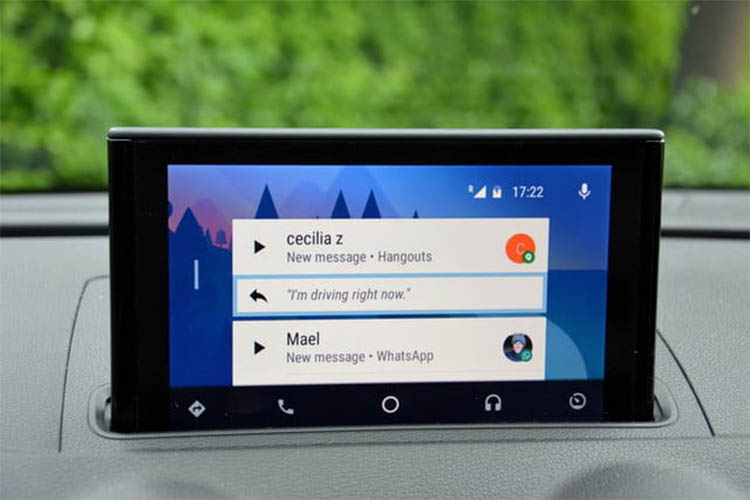
Android Auto в настоящее время является наиболее полным приложением

Google повзрослел с различными этапами обновлений утилиты Android Auto., которым сейчас пользуются миллионы людей по всему миру. Настройка вашего запуска - это задача, которую должен выполнять каждый пользователь, поскольку важно разместить полезные на первой странице, а затем разместить те основные для вас на первом, втором и третьем месте, среди которых WhatsApp может будь, если хочешь.
По сути, все начинается с основ этого приложения, обычно есть много полезных, много устанавливаемых, а также высокая совместимость. YouTube — еще один из сервисов, который вы собираетесь использовать, если хотите., если вы сделаете несколько простых шагов, чтобы иметь его в машине и смотреть видео, пока вы припаркованы.
Даже предпочтительные из них являются загрузочными, если вы подключаетесь по беспроводной сети, после чего то, что вы предпочитаете, будет запускаться всякий раз, когда вы это разрешаете. Хорошо и идеально в этом случае то, что вы всегда делаете это с раз, два, если вы собираетесь включить радио и слушать музыку, которую вы настроили в приложении.
Как подключить Android Auto по беспроводной сети

В первую очередь необходимо, чтобы конкретный автомобиль имел поддержку беспроводного режима. Чтобы использовать Android Auto, в настоящее время поддерживается множество моделей. Нет необходимости использовать какой-либо кабель, без него можно легко подключиться к транспортному средству и избежать подключения телефона к одному из концов.
Это соединение важно упомянуть из-за большого прогресса приложения, которое обычно интегрируется во многие автомобили, сопряжение между телефоном и компьютером будет осуществляться с использованием Wi-Fi. Как только это будет сделано, можно даже отправить те вещи, которые вы хотите, включая музыку, которая проходит через наш телефон.
Для подключения Android в беспроводном режиме, Сделайте следующее:
- Первым делом нужно будет получить доступ к приложению Android Auto (мобильное).
- Войдите в «Настройки» этого приложения через значок шестеренки, который будет в одном из углов.
- Оказавшись внутри «Настройки», перейдите к опции «Система». и поставить переключатель вправо в настройках "Android Auto без проводов"
- Перейдите на экран вашего автомобиля, конкретно навигатора, подключите телефон через Bluetooth или WiFi, оба варианта действительны.
- Получите доступ к консоли вашего автомобиля, в частности к консоли Android Auto. и подтвердите мобильное соединение, этот шаг важен
- Как только это произойдет, он должен появиться на экране консоли Android Auto, который у вас есть на вашем телефоне.
- После этого вы можете использовать Android Auto без проводов., так что вам будет легко проецировать то, что вы хотите, в том числе то, что вы не могли бы сделать раньше, если бы вы не подключались кабелем, что было "нормально" в кавычках
Используйте альтернативу, AAWireless
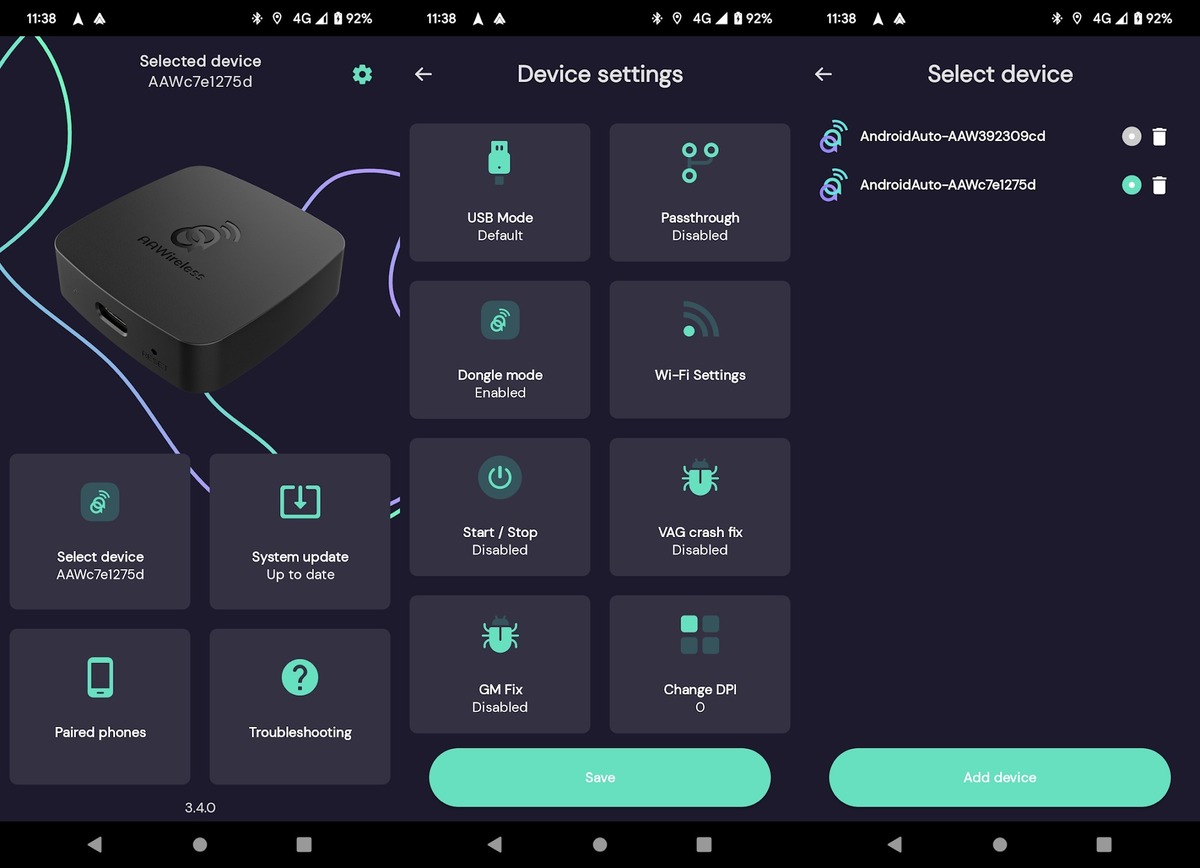
Не все автомобили совместимы с этим беспроводным режимом, поэтому пришло время найти решение., что в конечном итоге исправит этот беспорядок. Если у вас есть автомобиль, который был старше тех, что поставлялись с бортовым компьютером, вы можете адаптировать телефон или планшет, как если бы это был ваш собственный автомобиль Android Auto.
Приложение, которое эмулирует это, понадобится в любое время на любом устройстве, которое вы используете, если вы собираетесь сделать это на телефоне/планшете, лучшая — AAWireless, одна из утилит, находящихся в хорошей фазе разработки, он отлично работает и бесплатен, он доступен на Indiegogo, а также на других страницах для скачивания.
Кроме того, пользователь, который этого хочет, получит утилиту из Play Store, если захочет., с очень простой операцией, так как он шаг за шагом проведет его установку, если вы хотите использовать его с Android Auto. С этим вы получите известный беспроводной режим с вашим автомобилем, будь то 5 или 10 лет, и действительно универсальные функции, без необходимости подключения кабеля, просто используя соединение Bluetooth/WiFi, оба варианта возможны, если вы хотите. Он имеет более 100.000 XNUMX загрузок и обещает хорошо работать после тестирования тысячами людей.
Использование перезагрузки головного устройства
Одна из программ, которые вышли за рамки использования беспроводной режим в Android Auto перезагружается головным устройством, инструмент, о котором не так важно упоминать из-за его мощности, тем самым эмулируя экран Auto в любом из транспортных средств, которые принимают установку приложений в транспортном средстве, во многих из них это жизнеспособно.
Чтобы установить Headunit Reloaded на свой телефон для работы с Android Auto вашего автомобиля, выполните следующие действия:
- Перейдите в приложение Android Auto вашего автомобиля., вам нужно перейти к версии и нажать семь раз, чтобы получить доступ к режиму разработчика (как это происходит на мобильных устройствах)
- Оказавшись в главном окне, нажмите на три точки, а внутри нажмите на «Запустить сервер с основного блока».
- При включенном Интернете (мобильные данные) включите WiFi и делитесь мобильной сетью с автомобилем
- Подойдите к компьютеру своего автомобиля и загрузите приложение "Headunit Reloaded", оно сообщит вам, что у него есть цена, у вас есть несколько дней, чтобы протестировать его, а затем купить.
- Установите его, и вы должны согласиться на подключение с телефоном
- Откройте Android Auto на своем телефоне, и он начнет появляться на экране автомобиля, клон